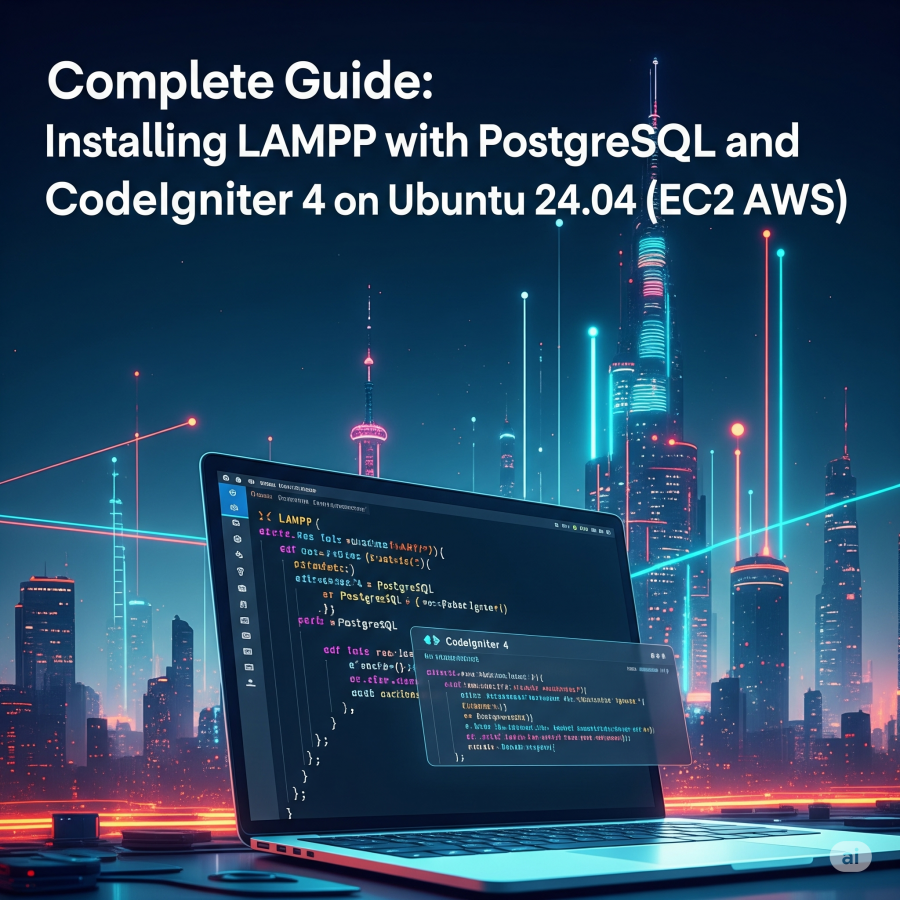🚀 Komodo Wallet: El Refugio Seguro para Transferencias desde LBRY 📲⚡
🌐 En medio del caos, Komodo sigue firme
En los últimos meses, muchos usuarios del ecosistema LBRY y su token nativo LBC (LBRY Credits) han experimentado un fenómeno preocupante: el bloqueo progresivo de transacciones y el retiro del soporte por parte de múltiples billeteras y exchanges. La presión regulatoria, especialmente desde organismos como la SEC de EE.UU., ha empujado a plataformas como Bittrex, CoinEx e incluso algunas DEX a retirar el soporte para LBC, dificultando enormemente su uso.
Sin embargo, Komodo Wallet ha demostrado ser una excepción valiosa y resiliente en este entorno hostil.
🔗 ¿Qué es Komodo Wallet?
Komodo Wallet es una billetera multi-activo desarrollada por el ecosistema Komodo Platform, conocida por su enfoque descentralizado, interoperabilidad y soporte a blockchains alternativas. A través de AtomicDEX, Komodo permite swaps entre múltiples criptos sin depender de custodios centralizados, lo cual va muy de la mano con la filosofía de LBRY.
🧩 Komodo es compatible con tokens como LBC, incluso cuando otros servicios han cesado su soporte.
📤 Transferencias desde LBRY a Komodo: ¿Por qué sigue siendo posible?
LBRY Desktop (y Odysee como frontend) aún permiten el retiro de LBC, pero requieren que el usuario tenga una billetera que reconozca correctamente las direcciones y la red de LBRY.
Las direcciones Komodo (KMD) son compatibles con el protocolo subyacente de LBRY, ya que ambos derivan de tecnologías similares (como Bitcoin y Zcash forks). Por eso, una dirección de Komodo puede recibir LBC directamente, siempre que se use una billetera que no filtre o restrinja estos activos.
🔒 Sin censura, sin bloqueo
Mientras billeteras como Trust Wallet o Exodus han eliminado el soporte, Komodo ha mantenido su neutralidad tecnológica y sigue permitiendo la gestión de LBC, lo cual es esencial para los creadores que desean retirar sus ganancias desde LBRY.
⚙️ ¿Cómo transferir LBC desde LBRY a Komodo Wallet?
- Descarga Komodo Wallet (o AtomicDEX) desde el sitio oficial:
👉 https://komodoplatform.com/atomicdex - Crea una nueva billetera y guarda tu frase de recuperación.
- Busca el activo LBC en la lista de tokens disponibles.
- Obtén tu dirección de depósito de LBC.
- En LBRY Desktop, ve a “Recompensas” o “Billetera” y selecciona Enviar.
- Pega tu dirección de Komodo y transfiere la cantidad deseada de LBC.
- En pocos minutos, verás los fondos reflejados en Komodo Wallet.
⚠️ Importante: Komodo no es un exchange custodio. Tú tienes el control total de tus claves privadas.
🧠 ¿Por qué es importante esto para la descentralización?
La supervivencia de tokens como LBC, en medio del ataque regulatorio, depende en gran parte de la existencia de herramientas como Komodo Wallet, que no están sujetas a censura, ni dependen de licencias bancarias centralizadas.
Mientras los exchanges tradicionales eliminan pares de LBC por miedo a la SEC, Komodo representa la última línea de defensa para los activos libres y soberanos.
🧪 ¿Qué futuro tiene esta integración?
Komodo ha expresado interés en fortalecer el soporte de tokens olvidados por los grandes exchanges, promoviendo así un ecosistema inclusivo. Esto podría significar incluso mayor integración con LBRY/Odysee o la posibilidad de integrar nuevas funciones para creadores.
🌟 Conclusión
Si eres un creador en LBRY, un entusiasta de la descentralización, o simplemente alguien que aún cree en el valor del token LBC, Komodo Wallet es tu mejor aliado hoy.
Mientras otros cierran las puertas, Komodo mantiene abierta la libertad financiera. No se trata solo de transferencias: se trata de resistencia digital, de tener control sobre tus activos y de poder seguir creando sin depender de gigantes centralizados.
✊ ¡Larga vida a LBRY y gracias Komodo por seguir creyendo en la libertad del internet!